硬盘数据恢复参考文章
浅谈数据恢复技术的原理和硬盘数据恢复

浅谈数据恢复技术的原理和硬盘数据恢复摘要:当前随着计算机信息技术普及,大量工作信息、个人信息采用电子数据的形式,存储于个人电脑、服务器、智能终端等电子设备上的存储介质上,从而导致日常工作和生活越来越严重依赖于电子设备和电子数据,数据的重要程度也越来越高。
在设备使用过程中,软件逻辑故障以及存储介质硬件故障,将导致数据丢失并造成无法挽回的损失,而数据恢复和硬盘维修这门专业性很强的技术,也越来越被各大企业重视。
关键字:硬盘;数据存储;数据恢复一、数据恢复技术的基本分类及技术层级:(一)数据恢复技术的基本分类1.软恢复:主要是恢复操作系统、文件系统层的数据。
这种丢失主要是软件逻辑故障、病毒木马、误操作等造成的数据丢失,物理介质没有发生实质性的损坏,一般来说这种情况下是可以修复的,一些专用的数据恢复软件都具备这种能力。
在所有的软损坏中,系统服务区出错属于比较复杂的,因为即使同一厂家生产的同一型号硬盘,系统服务区也不一定相同,而且厂家一般不会公布自己产品的系统服务区内容和读取的指令代码。
2.硬恢复:主要针对硬件故障而丢失的数据,如硬盘电路板、盘体、马达、磁道、盘片等损坏或者硬盘固件系统问题等导致的系统不认盘,恢复起来一般难度较大。
这时要注意不要尝试对硬盘反复加电,也就不会人为造成更大面积的划伤,这样还有可能能恢复大部分数据。
3.数据库系统或封闭系统恢复:这部分系统往往自身就非常复杂,有自己的一套完整的保护措施,一般的数据问题都可以靠自身冗余保证数据安全。
如SQL、Oracle、Sybase 等大型数据库系统,以及MAC、嵌入式系统、手持终端系统,仪器仪表等系统往往恢复都有较大的难度。
4.覆盖恢复:恢复难度非常大,一般民用环境下因为需要投入的资源太大,往往得不偿失。
但是在尖端的国防军事等国家统筹或者个别掌握尖端科技的硬盘厂商能做到,具体技术都涉及核心机密,无法探知。
(二)数据恢复技术的层级目前,专业存储系统如DAS、NAS、SAN军采用磁盘阵列作为基本的存储设备单元,它是由硬件阵列控制器(Raid卡)将若干硬磁盘驱动器按照一定规则构成一个整体,并由阵列控制器管理数据的读、写和存储方式。
妙法修复希捷11代硬盘

没有想到,没有想到,真的是没有想到。
在购买硬盘快一年的时候,自己竟然遇上了臭名昭著的“希捷固件门”故障(希捷Seagate 7200.11 ST3500320AS 500GB 32M,固件号SD15),BIOS无法识别硬盘,这可把我急的!打电话询问电脑城的奸商,说只能更换,无法保留数据,而且还要春节以后才能拿到。
不情愿被忽悠的我,秉承DIY的精神,参考网络文献,成功修复了被锁死的希捷硬盘。
硬盘是2009年1月14日装电脑时配置的,点名要盒装,奸商还是拿的是散装,保修三年。
当时就听说了希捷硬盘固件门事件,让奸商拿西数或日立,奸商说整个绵阳只有希捷有货。
配机心切,希捷就希捷吧,好歹是大牌子,自己总不会这么倒霉遇上吧!!!2010年1月7日,老妈打来电话说电脑开不了机了,上一次还好好的。
我以为是装了WIN 7后,系统有问题,并没有多在意。
1月9号回到家里,弄了半天,又是换线又是扫灰,硬盘还是没有任何反应。
上网查询了一下,才知道1年前的疏忽决定导致了今天的悲剧!机器的故障描述:1、机器自检缓慢,显示"Detecting IDE drives..."。
2、无法启动系统,光盘启动Windows PE或分区软件,均无法找到硬盘。
3、硬盘灯常亮,硬盘马达转动正常。
在网络上查找到两篇非常有用的文献,都是参考老外和台湾网友的方法解决成功的。
非常感谢如此慷慨的分享![DIY]ST7200.11 ST31000333AS BSY问题已修正(作者:风里有梦Dreamerate)关于希捷11代硬盘的修复问题(作者:cbw22137)这样的问题是希捷的固件问题导致的。
如果硬盘能正常运行的话,可以通过升级固件来解决(新固件会关闭硬盘缓存,性能所有下降)。
但是现在硬盘锁死了,BISO不能识别,只有通过串口调试的方式解决。
在淘宝上请人解决此问题至少也是100多元(其实他们也是用的这样的方法),去找专业人士维修更是天文数字。
基于NTFS的数据恢复系统设计与实现
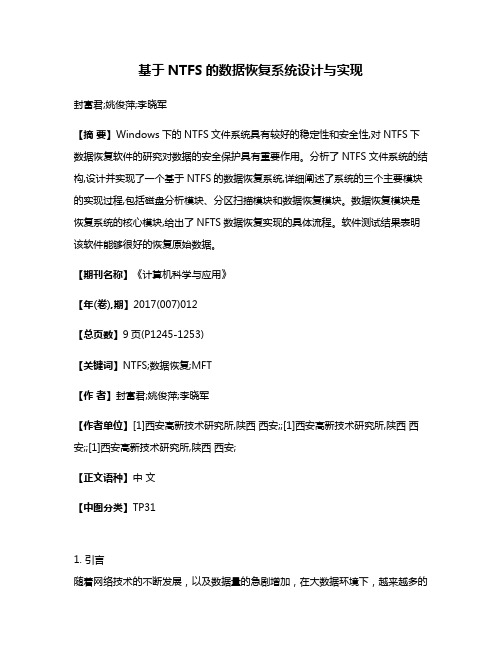
基于NTFS的数据恢复系统设计与实现封富君;姚俊萍;李晓军【摘要】Windows下的NTFS文件系统具有较好的稳定性和安全性,对NTFS下数据恢复软件的研究对数据的安全保护具有重要作用。
分析了NTFS文件系统的结构,设计并实现了一个基于NTFS的数据恢复系统,详细阐述了系统的三个主要模块的实现过程,包括磁盘分析模块、分区扫描模块和数据恢复模块。
数据恢复模块是恢复系统的核心模块,给出了NFTS数据恢复实现的具体流程。
软件测试结果表明该软件能够很好的恢复原始数据。
【期刊名称】《计算机科学与应用》【年(卷),期】2017(007)012【总页数】9页(P1245-1253)【关键词】NTFS;数据恢复;MFT【作者】封富君;姚俊萍;李晓军【作者单位】[1]西安高新技术研究所,陕西西安;;[1]西安高新技术研究所,陕西西安;;[1]西安高新技术研究所,陕西西安;【正文语种】中文【中图分类】TP311. 引言随着网络技术的不断发展,以及数据量的急剧增加,在大数据环境下,越来越多的用户习惯于把重要资料保存到计算机硬盘中,却不得不面对数据可能丢失的风险。
数据恢复是信息安全的最后一道防线,是保护数据安全的重要方法。
数据恢复技术就是因计算机系统遭到误操作、病毒侵袭、硬件故障、黑客攻击等事件后,将用户数据从各种“无法读取”的存储设备中拯救出来,从而将损失减到最小的技术[1]。
数据恢复根据故障可分为两大类:软恢复和硬恢复。
由于磁盘故障导致的数据恢复称为硬恢复,例如磁道或盘片损坏。
软恢复是指通过软件的方式进行的数据恢复,整个过程并不涉及硬件维修。
产生的原因主要有误操作,如误格式化或误删除;恶意程序的破坏,如病毒感染;操作系统错误,如系统死机导致的数据丢失等。
大多数的数据恢复属于软恢复。
在数据恢复之前应该对数据存储介质进行全面的了解和检查,并根据实际情况制定科学合理的数据恢复方案。
数据恢复涉及的领域较广,具有电子数字数据和数字文档存储的地方都会有数据存储、数据损坏和数据修复的问题,目前对计算机的数据恢复[2] [3][4] [5] [6]和电子取证中的数据恢复[7] [8]研究较多,本文则设计并实现了一个数据恢复系统。
移动硬盘RAW格式数据恢复技术研究

移动硬盘RAW格式数据恢复技术研究作者:***来源:《电脑知识与技术》2024年第16期關键词:移动硬盘;RAW格式;数据恢复技术0 引言作为常见的数据存储设备,移动硬盘在日常使用过程中可能会遭遇多种数据丢失问题,其中之一是移动硬盘转变为RAW格式。
当移动硬盘呈现RAW格式时,用户无法直接获取硬盘内部数据,这给数据的使用和恢复造成了诸多困扰。
因此,深入研究移动硬盘RAW格式数据恢复技术具有十分重要的意义。
本文旨在探究基于硬件的数据恢复方法在处理移动硬盘RAW 格式数据恢复中的应用,以期为数据恢复技术的进一步研究提供有益参考。
1 数据存储单元在信息学中,未经处理的原始信息称为“数据”。
数据是指以数字媒体存储和传输的信号或位串的统称。
在信息系统的记录介质中,紧凑形式的信息确保了信息可以被软件处理,这被称为数据。
数字数据存储在磁性和光学盘片以及电子存储单元中。
数据存储介质在使用目的、连接类型和数据记录技术方面各不相同。
内部或外部磁盘、相机、平板电脑、手机、闪存驱动器、CD/DVD/蓝光光盘和存储卡是日常生活中经常使用的数据存储介质[1]。
1.1 移动硬盘的组成结构移动硬盘于1956年首次由IBM公司推出。
从外观上观察,移动硬盘由两部分组成。
第一部分是印刷电路板(PCB),其中包含硬盘的电子电路元件、电源和数据接口。
第二部分是金属外壳,称为硬盘装配体(HDA),其中包含数据读取/记录头、金属盘片(盘片)、马达和磁铁。
硬盘旋转的金属盘片表面具有磁性特性。
当特定于硬盘结构时,计算机中使用的二进制数据(1和0)被磁性地保留在这些盘片上。
通过位于盘片上方和下方的数据读写头,可以访问盘片上的数据,并通过感应的方式实现数据的读取和写入。
移动硬盘的组件如图1所示。
移动硬盘可以根据其连接接口分为Pata(并行ATA-IDE)、SATA(串行ATA)、SAS (串行连接SCSI)、SCSI(小型计算机系统接口)、Zif/Lif(低插入力)等类型。
关于硬盘数据恢复的原理及方法探讨

关于硬盘数据恢复的原理及方法探讨摘要:由于人为的误操作或者硬盘自身的质量问题,导致数据丢失,会造成极大的损失。
所以硬盘数据的恢复就显得尤为重要。
本文就硬盘数据恢复的原理及方法进行初步探讨。
关键词:硬盘数据恢复原理方法1 前言硬盘是计算机系统中最主要的存储设备,同时也是计算机系统中最容易出故障的部件。
近年来,计算机CPU的运行速度已经翻了很多倍,计算和处理功能已经过了几代飞跃。
计算机其他零部件,如显卡、声卡、光驱等也已经更新换代,只有硬盘这个最主要的存储设备,虽然容量和速度有了很大提高,但基本结构和工作原理仍然没有多大的变化。
2 硬盘数据恢复的原理2.1磁存储技术的原理磁存储技术的工作原理是通过改变磁粒子的极性来在磁性介质上记录数据。
在读取数据时,磁头将存储介质上的磁粒子极性转换成相应的电脉冲信号,并转换成计算机可以识别的数据形式。
进行写操作的原理也是如此。
要使用硬盘等介质上的数据文件,通常需要依靠操作系统所提供的文件系统功能,文件系统维护着存储介质上所有文件的索引。
因为效率等诸多方面的考虑,在我们利用操作系统提供的指令删除数据文件的时候,磁介质上的磁粒子极性并不会被清除。
操作系统只是对文件系统的索引部分进行了修改,将删除文件的相应段落标识进行了删除标记。
同样的,目前主流操作系统对存储介质进行格式化操作时,也不会抹除介质上的实际数据信号。
正是操作系统在处理存储时的这种设定,为我们进行数据恢复提供了可能。
因为这些存储设备也和磁盘一样使用类似扇区、簇这样的方式来对数据进行管理。
2.2硬盘的数据系统2.2.1主引导扇区主引导扇区位于整个硬盘的0磁道0柱面1扇区,包括硬盘主引导记录Mp2.2.3文件分配表FAT即文件分配表,是DOS/Win9x系统的文件寻址系统,为了数据安全起见,FAT一般做两个,第二FAT为第一FAT的备份, FAT区紧接在OBR之后,其大小由本分区的大小及文件分配单元的大小决定。
2.2.4目录区DIR是Directory即根目录区的简写,DIR紧接在第二FAT表之后,只有FAT 还不能定位文件在磁盘中的位置,FAT还必须和DIR配合才能准确定位文件的位置。
数据恢复测试报告

数据恢复测试报告一、背景介绍数据恢复是一项重要的技术,它可以帮助我们从损坏的存储介质中恢复丢失的数据。
本次测试旨在评估数据恢复软件的性能和效果,以确定其在不同情况下的恢复能力。
二、测试目的1. 评估数据恢复软件在各种存储介质上的表现,包括硬盘、SSD、U盘等。
2. 测试不同类型的数据丢失情况下,软件的恢复效果。
3. 比较不同数据恢复软件之间的性能差异,以找出最优解决方案。
三、测试方法1. 硬件环境:- 桌面电脑:CPU Intel i7-9700, 内存16GB, 硬盘1TB- 移动设备:手机型号iPhone 12 Pro Max, 存储容量256GB- 存储介质:硬盘、SSD、U盘、手机内部存储2. 软件环境:- 操作系统:Windows 10, iOS 14- 数据恢复软件:A软件、B软件、C软件3. 测试步骤:- 步骤一:在各种存储介质上创建不同类型的数据文件,包括文档、图片、视频等。
- 步骤二:模拟数据丢失情况,例如误删除、格式化等。
- 步骤三:使用不同的数据恢复软件进行恢复操作。
- 步骤四:评估恢复的成功率、速度和恢复的数据完整性。
- 步骤五:对比不同软件的表现,综合评估其性能和效果。
四、测试结果1. 硬盘数据恢复测试结果:- A软件:成功恢复了90%的数据,速度较慢,但恢复的数据完整性较高。
- B软件:成功恢复了95%的数据,速度较快,但恢复的数据完整性稍有损失。
- C软件:成功恢复了85%的数据,速度一般,但恢复的数据完整性较高。
2. SSD数据恢复测试结果:- A软件:成功恢复了80%的数据,速度较慢,但恢复的数据完整性较高。
- B软件:成功恢复了90%的数据,速度较快,但恢复的数据完整性稍有损失。
- C软件:成功恢复了85%的数据,速度一般,但恢复的数据完整性较高。
3. U盘数据恢复测试结果:- A软件:成功恢复了95%的数据,速度较慢,但恢复的数据完整性较高。
- B软件:成功恢复了90%的数据,速度较快,但恢复的数据完整性稍有损失。
(完整版)数据恢复技术一

预备知识一
➢进制:二进制,十六进制。 ➢计算机中数据的单位:位,字节和字。
预备知识二
硬盘是用来存储数据的,为了使用和 管理的方便,这些数据以文件的形式存储 在硬盘上。任何操作系统都有自己的文件 管理系统。
扇区
➢ 硬盘利用特定的磁粒子的极性来记录数据。
➢ 在读取数据时,磁头将磁粒子的不同极性转 换成不同的电脉冲信号,再利用数据转换器 将这些原始信号变成电脑可以使用的数据。
(2)厂商标识和系统版本号
这段数据占8个(03~0A)字节,其内容随系统版本不同 而略有变化。
(3)磁盘参数块
磁盘参数块也称为BIOS参数块BPB (BIOS Parameter Block)。它从第12 (0BH)个字节开始,占用 52 (0B~3E, FAT12/FAT16格式)或80 (0B~5A, FAT32 格式)个字节,各字节内容及地址分配如表2-6所示。表 中记录了磁盘的每扇区字节数、磁头数、目录起始簇等 重要信息,该部分的内容随磁盘类型的不同而变化。
数据恢复技术
1、为什么要学?
1、信息化的今天,电子设备普及,数据量 剧增。无论个人、公司、企业还是国家机关 ,都越来越依赖计算机系统。个人档案、文 件、电子邮件、公司财务记录、销售合同、 甚至国家机密等,无一不存储于计算机中, 设想如果系统崩溃,硬盘故障,数据损失将 会出现何种后果?
形形色色的电子设备
3、硬盘有价,数据无价。
4、病毒,如木马、病毒、蠕虫、以及恶意 代码等几乎只要入侵了我们的系统,我们的 系统面临前所未有的威胁,毫无抵抗能力, 任由其毁坏数据、破坏系统或者控制系统。
5、在遭遇不可预测的遭难时,比如说是系 统瘫痪,服务器里的数据全被请除,如果不 能恢复,那么这个公司将遭受灭顶之灾。
误GHOST情况数据恢复技巧
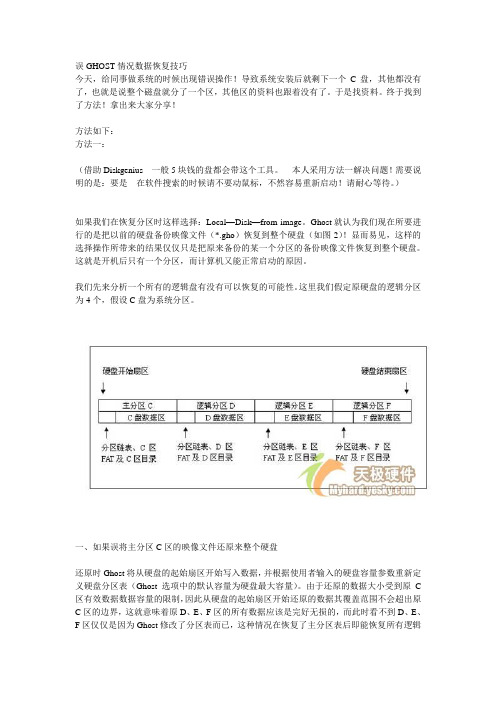
误GHOST情况数据恢复技巧今天,给同事做系统的时候出现错误操作!导致系统安装后就剩下一个C盘,其他都没有了,也就是说整个磁盘就分了一个区,其他区的资料也跟着没有了。
于是找资料。
终于找到了方法!拿出来大家分享!方法如下:方法一:(借助Diskgenius 一般5块钱的盘都会带这个工具。
本人采用方法一解决问题!需要说明的是:要是在软件搜索的时候请不要动鼠标,不然容易重新启动!请耐心等待。
)如果我们在恢复分区时这样选择:Local—Disk—from image。
Ghost就认为我们现在所要进行的是把以前的硬盘备份映像文件(*.gho)恢复到整个硬盘(如图2)!显而易见,这样的选择操作所带来的结果仅仅只是把原来备份的某一个分区的备份映像文件恢复到整个硬盘。
这就是开机后只有一个分区,而计算机又能正常启动的原因。
我们先来分析一个所有的逻辑盘有没有可以恢复的可能性。
这里我们假定原硬盘的逻辑分区为4个,假设C盘为系统分区。
一、如果误将主分区C区的映像文件还原来整个硬盘还原时Ghost将从硬盘的起始扇区开始写入数据,并根据使用者输入的硬盘容量参数重新定义硬盘分区表(Ghost选项中的默认容量为硬盘最大容量)。
由于还原的数据大小受到原C 区有效数据数据容量的限制,因此从硬盘的起始扇区开始还原的数据其覆盖范围不会超出原C区的边界,这就意味着原D、E、F区的所有数据应该是完好无损的,而此时看不到D、E、F区仅仅是因为Ghost修改了分区表而已,这种情况在恢复了主分区表后即能恢复所有逻辑盘。
二、如果误将逻辑D区的映像还原到整个硬盘因原逻辑D盘没有安装操作系统,故硬盘不能启动,但可以从软驱或光驱启动,启动后只可以看到一个分区(即原逻辑D盘)及数据。
这时分为两种情况:1、如果原D区的有效数据容量小于原C区容量,则原C区数据被破坏,但D、E、F分区完好无损,可以恢复。
2、如果原D区的有效数据容量大于原C区容量,其还原数据的覆盖范围将超出原C区的范围并进入D我,因此不仅原C区数据被破坏,同时原D区数据也难以幸免于难,但原E、F分区数据完好无损,可以恢复。
硬盘故障修复数据技巧

谁都知道硬盘的重要性,没有硬盘,计算机就成了废物。
前段时间我的硬盘不知为什么坏了。
就听声音嘎吱嘎吱响。
当时那个哭啊!眼泪就跟下雨一样。
要知道我这块硬盘可是我的宝贝啊,里面收藏了很多重要的资料,尤其是赖以生存的稿件!因为有重要资料不能直接拿去修(保修期内),所以我只能自己先动手抢救数据。
笔者首先决定看看在BIOS中能否找到硬盘(在开机自检时检测不到硬盘),按Del键顺利进入BIOS,在IDE设备中未发现硬盘编号显示。
遂不甘心,于是在四个IDE设备中(已取下光驱连接,因出现过光驱和IDE连接故障导致硬盘无法读取的案例)按Enter进行查找。
经过漫长的等待,终找到硬盘。
在退出BIOS前,将启动顺序改为首先从光盘启动,软驱次之,保存退出。
关机,连接好光驱(硬盘和光驱在同一根数据线,并设置好主盘从盘),再取下硬盘置于手中细细查看。
发现硬盘的数据针部位有些许灰尘,便用餐巾纸轻柔擦拭(灰尘也可能导致硬盘数据针脚和数据线接触不良,从而导致找不到硬盘)。
并取出吹气球和毛笔刷对硬盘PCB板和芯片进行了除尘维护,断绝由灰尘引发故障的源头。
这一切完成后,接硬盘为主盘,开机。
仍然有嘎吱嘎吱响,自检未发现硬盘,系统开始由光盘引导至光盘菜单界面(笔者光盘是自己烧录的工具盘,集成了各种DOS版本下的工具软件)。
笔者决定启动Diskman 尝试一下可否找到硬盘(若是分区表错误,Diskman可自动修复并保留数据),Diskman显示硬盘未安装,于是再使用Partitiom Magic 6.0(分区魔术师),出现这样的提示:硬盘错误,无法继续。
接下来使用Ghost结果出现Error提示,而当用Easyrecover(硬盘数据恢复工具)时在搜寻了半天之后操作界面只显示找到软驱,似乎真的无法找到硬盘。
此过程中,嘎吱嘎吱响声继续,笔者吓得直冒虚汗。
当这些软件都一一败阵后,摆在面前可供笔者选择的只有二条路:1.低格(如果可以找到硬盘的话,此法数据必挂);2.用热拔插法进入Windows,然后用Windows版的Partitiom Magic 6.0(分区魔术师)进行重新分区、格式化(此法可保留数据,但若开机就挂第二个硬盘则可能因其中一硬盘通不过自检而无法引导系统至Windows)。
利用winhex的raid阵列数据恢复
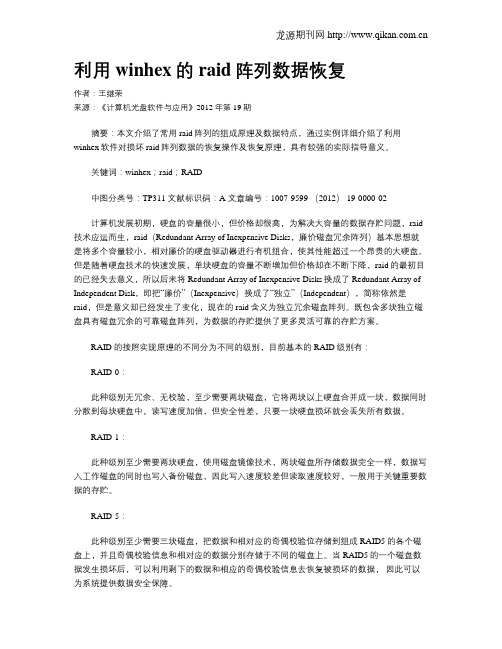
利用winhex的raid阵列数据恢复作者:王继荣来源:《计算机光盘软件与应用》2012年第19期摘要:本文介绍了常用raid阵列的组成原理及数据特点,通过实例详细介绍了利用winhex软件对损坏raid阵列数据的恢复操作及恢复原理,具有较强的实际指导意义。
关键词:winhex;raid;RAID中图分类号:TP311 文献标识码:A 文章编号:1007-9599 (2012) 19-0000-02计算机发展初期,硬盘的容量很小,但价格却很高,为解决大容量的数据存贮问题,raid 技术应运而生,raid(Redundant Array of Inexpensive Disks,廉价磁盘冗余阵列)基本思想就是将多个容量较小,相对廉价的硬盘驱动器进行有机组合,使其性能超过一个昂贵的大硬盘。
但是随着硬盘技术的快速发展,单块硬盘的容量不断增加但价格却在不断下降,raid的最初目的已经失去意义,所以后来将Redundant Array of Inexpensive Disks换成了Redundant Array of Independent Disk,即把“廉价”(Inexpensive)换成了“独立”(Independent),简称依然是raid,但是意义却已经发生了变化,现在的raid含义为独立冗余磁盘阵列。
既包含多块独立磁盘具有磁盘冗余的可靠磁盘阵列,为数据的存贮提供了更多灵活可靠的存贮方案。
RAID的按照实现原理的不同分为不同的级别,目前基本的RAID级别有:RAID-0:此种级别无冗余、无校验,至少需要两块磁盘,它将两块以上硬盘合并成一块,数据同时分散到每块硬盘中,读写速度加倍,但安全性差,只要一块硬盘损坏就会丢失所有数据。
RAID-1:此种级别至少需要两块硬盘,使用磁盘镜像技术,两块磁盘所存储数据完全一样,数据写入工作磁盘的同时也写入备份磁盘,因此写入速度较差但读取速度较好,一般用于关键重要数据的存贮。
基于NTFS文件系统的数据恢复编程技术

基于NTFS文件系统的数据恢复编程技术高洪涛;李孟林;赵璇元【摘要】文章针对由主观因素造成计算机中数据丢失的情况提出了一种Windows NTFS文件系统下数据恢复的实现方法,介绍了NTFS数据恢复编程的原理,设计了数据恢复的编程框架,并结合实际编程完成了数据恢复的实现,最后通过测试验证了程序的功能可用性.本程序创新性采用自定义结构体的方式扫描MFT表,速度飞快,同时能读出Linux环境下用DD命令拷贝的文件,所有数据恢复操作均在内存中进行,不会对磁盘写入任何数据.【期刊名称】《信息安全与技术》【年(卷),期】2015(006)006【总页数】4页(P33-36)【关键词】NTFS;数据恢复;编程【作者】高洪涛;李孟林;赵璇元【作者单位】中国刑事警察学院辽宁沈阳110035;中国刑事警察学院辽宁沈阳110035;中国刑事警察学院辽宁沈阳110035【正文语种】中文随着信息化社会的快速发展及电脑的广泛应用,使用计算机进行犯罪的案件越来越多,给人们和社会造成了巨大的财产损失。
然而,为了逃脱公安机关的打击,犯罪分子经常将计算机上的犯罪数据信息彻底删除,或将分区甚至整个硬盘进行格式化操作,从而使得重要的犯罪证据丢失,给案件的取证带来极大的困难。
因此,如何迅速准确地在计算机上恢复出犯罪证据,成为切实打击犯罪的一个关键因素。
在NTFS卷中,虽然文件被删除了,但其MFT表项并没有清空。
不过删除文件的同时,MFT被清空的可能性也存在,在极端情况下,如系统分配给MFT的空间已经接近用完时,系统在删除文件的同时也会将MFT清空,并直接用其他文件的MFT覆盖该文件的MFT。
一般情况下,只要MFT表项没有清空,则文件MFT表项中80属性值就不会清空,也就是说文件数据还存在磁盘上,故文件数据就存在恢复的可能。
要想进行数据恢复,就必须知道文件存储的原理,本文首先对NTFS文件系统、主文件表MFT结构以及文件的几个关键属性(即文件名、标准信息、数据流等)进行分析。
固态硬盘格式化后数据恢复

固态硬盘格式化后数据恢复随着固态硬盘的发布,越来越多的电脑玩家开始给自己的爱机装配上最新的固态硬盘。
固态硬盘(Solid State Disk)作为硬盘技术发展的新趋势,为我们带来了更快更好的性能体验。
在很多方面,固态硬盘都比机械硬盘有较大的提升。
方法/步骤1. 1有数据对比表明,新的固态硬盘相对于传统的机械硬盘来说,其读写速度远远超过机械硬盘的磁头读写速度,从现有数据表明,即便是普通的固态硬盘其读写速度也可以超过6000M/s,但是传统的机械硬盘则只有区区的100M/s左右的速度,可见在读写性能上,两者竟然相差60倍。
2. 2而且,由于不需要使用磁头读取,也不必使用磁碟作为数据载体,因此硬盘内部无需做任何机械运动。
基于上述原因,SSD固态硬盘在抗震动能力上固态硬盘明显优于传统的机械硬盘。
而且其发热量、实际功耗、噪音等都小很多。
正是由于上述原因,选择SSD固态硬盘的电脑玩家越来越多。
但是广大电脑玩家却忽略了另外一个问题,就是固态硬盘在数据恢复问题上的缺陷。
传统的机械硬盘在数据删除的时候,并非真的将数据从数据存储区域清除,而是将其文件索引部分删除,但保留实际数据。
从效果上说,删除文件只是让玩家看不到而实际数据依然存在。
正是利用这个特性,我们才能够在机械硬盘上进行数据恢复操作。
而固态硬盘却并没有类似的特性。
当我们在固态硬盘上对数据执行删除操作的时候,实际数据存储区域将会被直接清空,意味着所有文件不再会被保留,因此我们也就无法使用任何程序实现数据恢复了。
基于目前技术上的难题,我们建议使用固态硬盘的用户,应该事先处理好数据存储与备份的工作,将数据安全存储作为固态硬盘使用的第一要务。
友情提示:范文可能无法思考和涵盖全面,供参考!最好找专业人士起草或审核后使用,感谢您的下载!。
PC3000UDMA的硬盘数据恢复技术 西数科技

2011年10月刊信息安全信息与电脑China Computer&Communication1.引言当前,计算机应用已经非常普及,越来越多的企业、单位或部门都实现了信息化管理,大量的数据资料存储于计算机的硬盘当中。
常常听人说,硬盘有价,数据无价,数据资料是至关重要的。
由于担心数据丢失可能带来的巨大损失,备份技术得到了长足发展。
但是,百密总有一疏,一个病毒、某个硬件故障或是一个不经意的误操作都有可能造成硬盘数据的丢失或损毁。
况且,备份技术始终有一个致命的弱点,那就是存储介质有可能发生故障,出现这样的问题便只能寻找最后的救命稻草——数据恢复。
2.硬盘故障的种类一般说来,造成数据丢失的硬盘故障大致可以分为软件故障和硬件故障两大类。
1)硬盘软件故障:• 系统故障:系统不能正常启动、密码或权限丢失、分区表丢失、BOOT 区丢失、MBR 丢失;• 文件丢失:误操作、误格式化、误克隆、误删除、误分区、病毒破坏、黑客攻击、PQ 操作失败、RAID 磁盘阵列失效等;• 文件自身损坏: 包括Office 系列文件、数据库文件、邮件文件、媒体文件的损坏。
2)磁盘硬件故障:• 盘体故障:磁头烧坏、磁头老化、磁头芯片损坏、电机损坏、磁头偏移、零磁道坏、大量坏扇、盘片划伤、磁组变形;• 电路板故障:电路板损坏、芯片烧坏、断针断线。
• 固件故障:固件信息丢失、固件损坏等。
图1是硬盘数据丢失原因分析图[1],从图中可以看出造成数据丢失的主要是硬盘的硬件故障,其中硬盘盘体内故障和电路板故障就占了硬盘故障率的50%。
硬盘的固件本质上就是硬盘内嵌的操作系统,但由于固件存储在电路板或盘体的特殊的区域,非专业的数据恢复工具是不能读取和修复固件的,所以固件故障也可以认为属于硬盘硬件故障。
图1 硬盘数据丢失原因分析图3.硬盘数据恢复的方法硬盘软件故障是由于硬盘的数据区的数据错误或丢失所引起的,硬盘数据区的数据是普通工具软件都可以读取的,所以硬盘软件故障修复工具较多,比如:EasyRecovery 、Recover My Files 、FinalRecovery 、效率源DATACOMPASS 、SuperRecovery 等。
希捷硬盘按了ctrl+x 又取消,数据丢失如何恢复

希捷硬盘按了ctrl+x 又取消,数据丢失如何恢复最近,我们接到用户咨询:希捷硬盘按了ctrl+x 又中途取消了,硬盘中的数据全部丢失,该怎样恢复?硬盘数据丢失确实是让人头疼的问题,那么在下面的文章中,我们将为您介绍详细的希捷硬盘数据恢复方法。
希捷硬盘操作中的快捷键ctrl+x是什么命令?如果您还不清楚希捷硬盘中的各种快捷键,那么我们先在这里向您简单介绍:ctrl+c,拷贝。
ctrl+v,粘贴。
ctrl+x,剪切。
ctrl+z,撤消。
以上四种快捷组合键,是硬盘操作中的常用键。
ctrl+x,也就是“剪切”。
恢复希捷硬盘丢失数据那么,希捷硬盘因为剪切而丢失的数据应该怎样恢复呢?您不必太心急,只要没有发生数据覆盖,丢失的硬盘数据恢复的几率是非常高的。
在这里,您需要借助一款专业的软件——迷你兔数据恢复软件。
迷你兔数据恢复软件支持多种硬盘设备,常见的误删除、格式化、剪切等原因丢失的硬盘数据,都能恢复。
您可以下载免费版,免费扫描使用。
详细的恢复方法可参考如下步骤:第一步:运行迷你兔数据恢复软件,点击“开始恢复”。
第二步:在“物理磁盘”中,选中您的希捷硬盘,点击“扫描”。
第三步:扫描结束后,就可以手动勾选您的丢失数据,重新恢复保存了。
希捷硬盘数据恢复注意事项如果您在剪切数据的过程中,挪动了硬盘,那么数据可能会直接丢失。
发现数据丢失后,请停止使用硬盘,不能对硬盘写入新数据,否则会影响数据恢复效果。
如果您在使用迷你兔数据恢复软件的过程中,遇到其他问题,可以联系迷你兔官方客服QQ,客服人员会帮助您解决问题。
硬盘数据恢复系统概析

而只能够全盘扫描分区。系统进 行全盘扫描分区时 ,主
要应用两种扫描方式 :按柱面查 找与按逐个 扇区查找。 显而易见 ,按逐个扇区进行查找会消耗大量的时间,不 过这种查找方式 的效果最佳 ,能够找出磁盘上全部 的分 区信息 。按柱面查 找 ,即按 照一个柱 面的增长进 行查 找 ,具有很快的查找速度 ,然而这种查 找方式不能查找
关 键 词 :硬 盘 ;数 据 ;丢 失 ;恢 复
引 言
随着信 息化 的推进 ,信息技术逐 渐成为 了支撑企事 业单位发展 的不可替代 的技术 ,发挥着重要 的作用。越 来越多的企事业单位应 用信息系统存储各种数据资源 , 处理 日常业务 。信息系统一旦失效 ,数据一旦丢失 ,就
将给企事业单位带来重大的损失 。因此 ,怎样将数据丢
、
硬 盘数 据丢 失与恢 复
器识别为US 设备 ;与磁盘相连时 ,数据控制器读取磁 B 盘容量 ,并且返回给操作系统。通常情况下 ,缺陷磁盘
通过数据控制器和主机 间接相连。如果系统需要读取数
导致硬盘数据丢失的主要原 因是由硬件问题与逻辑 问题 ,与之相应的硬盘数据恢复也分为硬件恢复与逻辑恢 复。通常,逻辑恢复又叫软恢复,是不涉及修理硬件 的数 据恢复 ,硬件故障不是造成数据丢失的原因,分区丢失、
病毒破坏 、误克隆 、误删除、误格式化等是造成数据丢失 的原 因。逻辑问题主要表现为提示分 区未格式化、分 区不
据时 ,就会发给控制器命令 ,在收到命令后 ,控制器再
读取磁盘 。当成功读取时 ,数据控制器直接返 回数据。
当读取失败时 ,数据控制器仍然会返 回数据 ,不过此时 的数据不具有真实性 、有效性。数据控制器的详细 内部
数据恢复技术论文
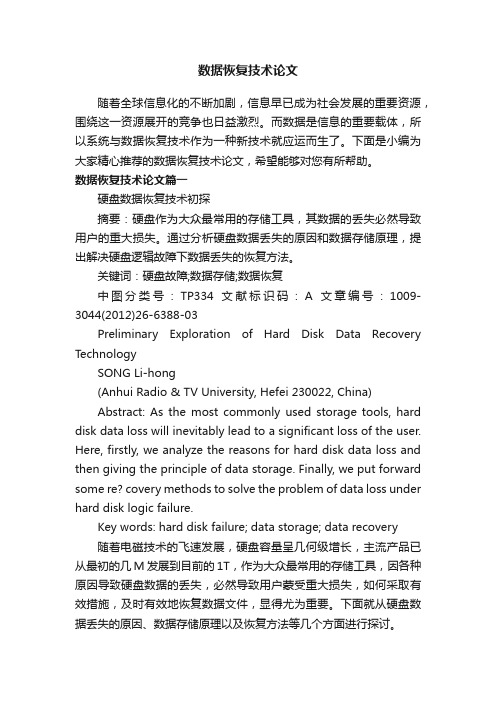
数据恢复技术论文随着全球信息化的不断加剧,信息早已成为社会发展的重要资源,围绕这一资源展开的竞争也日益激烈。
而数据是信息的重要载体,所以系统与数据恢复技术作为一种新技术就应运而生了。
下面是小编为大家精心推荐的数据恢复技术论文,希望能够对您有所帮助。
数据恢复技术论文篇一硬盘数据恢复技术初探摘要:硬盘作为大众最常用的存储工具,其数据的丢失必然导致用户的重大损失。
通过分析硬盘数据丢失的原因和数据存储原理,提出解决硬盘逻辑故障下数据丢失的恢复方法。
关键词:硬盘故障;数据存储;数据恢复中图分类号:TP334文献标识码:A文章编号:1009-3044(2012)26-6388-03Preliminary Exploration of Hard Disk Data Recovery TechnologySONG Li-hong(Anhui Radio & TV University, Hefei 230022, China)Abstract: As the most commonly used storage tools, hard disk data loss will inevitably lead to a significant loss of the user. Here, firstly, we analyze the reasons for hard disk data loss and then giving the principle of data storage. Finally, we put forward some re? covery methods to solve the problem of data loss under hard disk logic failure.Key words: hard disk failure; data storage; data recovery随着电磁技术的飞速发展,硬盘容量呈几何级增长,主流产品已从最初的几M发展到目前的1T,作为大众最常用的存储工具,因各种原因导致硬盘数据的丢失,必然导致用户蒙受重大损失,如何采取有效措施,及时有效地恢复数据文件,显得尤为重要。
电脑重分区 D、E、F盘合并为一个大C盘 ghost重装系统 硬盘数据全部丢失_数据100%完全恢复实战

电脑重分区D、E、F盘合并为一个大C盘ghost重装系统硬盘数据全部丢失数据100%完全恢复实战星期一,自己尝试用U盘重装系统,在ghost还原系统的时候,误操作,选择了harddisk from image 造成上面所说的磁盘里面的数据全部丢失。
关键的是还重做了系统。
网上也有很多的人反映这个问题,很多人都说没有办法……甚至有人评论道'进行了磁盘读写操作神仙都救不了你了'……等等很多的失望乃至绝望的评论……事发后,其实我当时是蛮伤心的,毕竟里面有我做的很多的模型,下载的很多的文献,很多的照片,很多的记忆……当时,身边有四种不同的意见:其一果断放弃,没有希望了,真的……其二果断去电脑城,找个专业人士,花钱进行数据恢复,毕竟数据无价……其三网上有数据恢复软件,可以恢复的,赶紧去下载一个去吧……其四好好地判断一下,那些东西是否是非常重要的,如果有重要东西的备份,就算了吧。
当时,我也没有多想,就是到网上到处打听数据恢复软件,像finaldata,easyrecovery,甚至是学校用于安全检查所用的数据恢复程序(应该也是finaldata 但是应该比网上的版本功能强),一般全盘簇扫描要几个小时,十几个小时,甚至还提醒上百小时,有两次程序在中途扫描过程中出现问题,前功尽弃……苦苦等待,煎熬,期待那些便利的软件能给我惊喜……在那个过程中,我也在思考,其实电脑里面有很多的文件似乎是没有多大用处的,我非常在意的文件还是有些备份的,这次意外的删去,还算是替我下了一回删除冗余文件和数据的决心……由于并不抱着必须找回数据的态度,我就没有选择找计算机专业人士进行恢复,太贵,坑我们这样的门外汉。
另一方面,我也觉得这是一个很好的学习的机会、挑战自我的机会,让我能够放心大胆地处理计算机系统的问题,想想以前的自己:为了方便和怕麻烦,一般是选择傻瓜版系统盘安装系统的,有时候自己还不敢装,得央求别人相助……这次我想锻炼下自己的主观能动性。
fsck后数据丢失的数据恢复方案
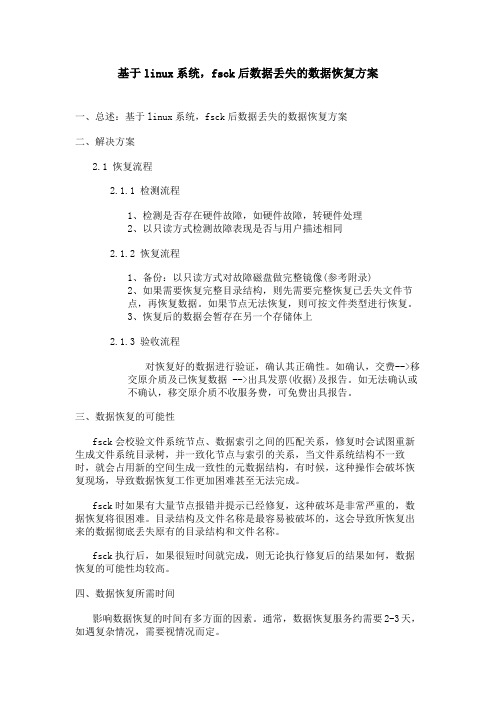
基于linux系统,fsck后数据丢失的数据恢复方案一、总述:基于linux系统,fsck后数据丢失的数据恢复方案二、解决方案2.1 恢复流程2.1.1 检测流程1、检测是否存在硬件故障,如硬件故障,转硬件处理2、以只读方式检测故障表现是否与用户描述相同2.1.2 恢复流程1、备份:以只读方式对故障磁盘做完整镜像(参考附录)2、如果需要恢复完整目录结构,则先需要完整恢复已丢失文件节点,再恢复数据。
如果节点无法恢复,则可按文件类型进行恢复。
3、恢复后的数据会暂存在另一个存储体上2.1.3 验收流程对恢复好的数据进行验证,确认其正确性。
如确认,交费-->移交原介质及已恢复数据 -->出具发票(收据)及报告。
如无法确认或不确认,移交原介质不收服务费,可免费出具报告。
三、数据恢复的可能性fsck会校验文件系统节点、数据索引之间的匹配关系,修复时会试图重新生成文件系统目录树,并一致化节点与索引的关系,当文件系统结构不一致时,就会占用新的空间生成一致性的元数据结构,有时候,这种操作会破坏恢复现场,导致数据恢复工作更加困难甚至无法完成。
fsck时如果有大量节点报错并提示已经修复,这种破坏是非常严重的,数据恢复将很困难。
目录结构及文件名称是最容易被破坏的,这会导致所恢复出来的数据彻底丢失原有的目录结构和文件名称。
fsck执行后,如果很短时间就完成,则无论执行修复后的结果如何,数据恢复的可能性均较高。
四、数据恢复所需时间影响数据恢复的时间有多方面的因素。
通常,数据恢复服务约需要2-3天,如遇复杂情况,需要视情况而定。
六、小贴士1、存储设备没有100%的安全保证,重要数据需要常常备份,可以采用一些数据同步工具进行数据备份。
2、出现数据灾难时,本机不应再有任何操作,如有条件,应该将硬盘或其他存储介质完整镜像(参考附录)3、数据删除后,即使不写数据,单纯的读取也容易破坏文件系统日志,所以,出故障后,应尽快umount文件系统。
recoverit 序列码

recoverit 序列码全文共四篇示例,供读者参考第一篇示例:恢复数据丢失可能会发生在我们的日常生活中。
我们可能会不小心删除文件,格式化硬盘,或者遭受病毒攻击导致数据丢失。
在这种情况下,就需要一个数据恢复工具来帮助我们找回丢失的文件。
而在数据恢复工具中,Wondershare Recoverit 无疑是一个非常强大的选择。
Wondershare Recoverit 是一款专业的数据恢复软件,它可以帮助用户快速找回删除、格式化、病毒攻击等多种情况下丢失的文件。
无论是从计算机、手机、U盘、硬盘还是SD卡中删除的文件,Recoverit 都可以进行快速、安全的恢复。
与其他数据恢复软件相比,Recoverit 有几个独特的功能:Recoverit 支持恢复各种类型的文件,包括照片、视频、音频、文档、邮件等。
不管是哪种类型的文件丢失,Recoverit 都能帮助用户找回。
Recoverit 具有高度的数据恢复成功率。
它采用先进的扫描算法,可以深度搜索存储设备,找回丢失的文件。
Recoverit 还提供了“快速恢复”和“深度恢复”两种模式,用户可以根据具体情况选择恢复模式。
Recoverit 还具有用户友好的界面和操作流程。
即使是没有专业数据恢复经验的用户,也能轻松使用Recoverit 找回文件。
只需几个简单的步骤,就可以完成数据恢复过程。
Recoverit 还提供了多种版本,包括免费版、专业版、企业版等,满足不同用户的需求。
用户可以根据自己的实际情况选择合适的版本,享受更多的功能和服务。
那么,如何获取Recoverit 的序列码呢?通常情况下,用户可以通过官方网站购买序列码。
购买后,用户将收到一封包含序列码的确认邮件。
用户可以在软件中输入序列码,激活软件,享受更多的功能和服务。
有些电商平台也提供Recoverit 的序列码销售服务,用户可以选择购买。
不过,我们也要注意,购买序列码时要选择正规渠道,避免购买盗版序列码。
2024版损坏的移动硬盘数据如何恢复四种有效方法详解

选择合适的数据恢复工具 根据损坏原因,选择专业的数据恢复 工具,如DiskGenius、EaseUS等。
执行数据恢复操作 在确定可以恢复所需文件后,执行数 据恢复操作,将文件保存到安全的位 置。
分享经验教训,提高防范意识
避免频繁插拔
频繁插拔移动硬盘可能导致接口磨损,增加数据丢失风险。
防范病毒攻击
在恢复过程中,不要将恢复出来的文 件保存到原始移动硬盘上,以免覆盖 原始数据导致无法恢复。
谨慎处理损坏文件
对于损坏严重的文件,不要轻易尝试 打开或修复,以免进一步损坏文件内 容。
遵循软件操作指南
在使用数据恢复软件时,应仔细阅读 并遵循软件的操作指南和提示,以确 保恢复过程的顺利进行。
定期检查并更新软件
以减少物理损坏的风险。
02
第一种方法:使用专业数据恢复软件
软件选择与下载安装
选择可靠的数据恢复软件
如EaseUS、Recuva、Stellar Phoenix等,确保软件来源安全、 可靠。
下载并安装软件
访问软件官方网站或可信赖的下载平台,下载并安装所选的数 据恢复软件。
扫描并预览可恢复文件
连接移动硬盘
常见损坏原因分析
01
02
03
物理损坏
移动硬盘受到外力撞击、 水浸、火烧等导致硬件损 坏,进而造成数据无法读 取。
逻辑损坏
文件系统错误、病毒感染、 误操作等导致数据结构紊 乱,使得数据无法正常访 问。
自然老化
随着使用时间的增长,硬 盘内部的机械部件和电子 元器件会逐渐老化,导致 性能下降或数据丢失。
设备。
选购时,应选择品质可靠、操作 简便、兼容性好的开盘器,并注 意其支持的硬盘接口类型和尺寸。
- 1、下载文档前请自行甄别文档内容的完整性,平台不提供额外的编辑、内容补充、找答案等附加服务。
- 2、"仅部分预览"的文档,不可在线预览部分如存在完整性等问题,可反馈申请退款(可完整预览的文档不适用该条件!)。
- 3、如文档侵犯您的权益,请联系客服反馈,我们会尽快为您处理(人工客服工作时间:9:00-18:30)。
2粗略查看硬盘数据。运行winhex或者RunTimes的磁盘工具diskexplorer,(其他的可以进行磁盘编辑的软件也可以),如图winhex_edit.png,选中需要的物理硬盘,申明一点,贴图时候那块硬盘不在了,所以这里仅仅是作个例子说一说。然后拖动滚动条,浏览一遍整个硬盘,可以看到一些有意义的字符串,还可以见到大批的零数据,当然更多的是看不懂的内容。这个没有关系,至少目前说明硬盘没有什么明显的物理损坏,或者逻辑坏道。
最后,总共历时1个小时。基本上,数据恢复是成功的,不能恢复的部分估计是因为fat表的损坏导致Easy recovery 6接错了文件的尾部。得到的教训是,充分利用自动化工具,但是,随着大硬盘的增多,自动化工具扫描一次非常费时间,当然4g的硬盘很小,也是比较慢的。所以要注意收集信息,信息收集越充分,提供给自动化工具的信息越多,数据恢复的可能也越大。
7再一次自动寻找。根据前面的信息,已经可以推算出大部分的信息了,但是手工劳工比较辛苦,还是试一试自动化的工具哦。
再一次运行Easy recovery 6,使用Data recovery里面的AdvancedRecovery工具,如图advanced_recovery.png所示,当硬盘上没有分区信息时候,红色箭头所指的Advanced Options按钮是可以选择设定的。第一次自动寻找的时候,就是使用了缺省的设置,所以搜索失败,根据前面的分析,设定搜索范围从16000个扇区开始,分区类型选择fat32,fat的匹配模式选择忽略fat表(缺省时候是最佳匹配),然后就可以看到Easy recovery 6不断的显示出查找的文件。
3自动寻找。用Easy recovery 6里面的工具试图自动找到分区,失败了。
4试图重建分区表。查看第一个扇区也就是MBR的内容,发现一塌糊涂,分区表完全损坏。如果仅仅是分区表损坏,完全可以通过搜索分区,然后根据分区的偏移重建分区表。
5了解分区情况,如硬盘分几个区,每个分区大概多ቤተ መጻሕፍቲ ባይዱ,分区格式是什么。继续询问,了解到机器大概是99年左右买的,装的是win98,不知道几个分区,不知道分区格式是fat16还是fat32,不知道那个关键程序装在那个分区,不知道那个关键程序的目录名字,头晕,一问三不知阿,不过至少知道是fat格式,不是ntfs格式,而且很可能是fat32的分区格式(纯属猜测)。根据经验,一般第一个分区从第64个扇区开始,这个扇区是分区的第一个扇区,对于fat来说,是引导扇区,里面存储着BPB数据。从起始扇区一直浏览到第64个扇区,前面的扇区数据都很混乱,不像是空白的样子,怀疑被病毒改写了,看这样的症状,猜测是类似CIH的病毒,损坏bios,导致主板不能启动,同时搞乱C盘的数据。一直到远远超过了64个扇区的时候,也没有看到看起来可能是fat的引导扇区的扇区。直接搜索扇区尾部的55AA(引导扇区的标志数据),搜索了一会,似乎没有找到引导扇区。
6寻找根目录。找不到引导扇区,无法定位分区的开始,从而无法定位fat文件分配表的位置。换个思路,根路径就在fat后面,挨着fat阿,所以决定搜索根路径。看看我的win98的根目录,有MSDOS这个文件名字,于是搜索MSDOS这个字符串,很幸运,找到了,在大约第16700个扇区里面,然后倒退几个扇区,发现了fat表,fat表一般是排列很整齐的数据,你打开你自己的硬盘,看看fat的16进制表示,就知道这个很整齐大概是什么样子了。这样看来,第一个分区大概在硬盘的8M左右的位置开始的。找一个磁盘编辑工具,如RunTimes的磁盘工具diskexplorer,从根路径扇区的开始位置用根路径的模式查看,熟悉的文件名字出现了,说明这里确实是根路径所在的扇区。查看fat表,似乎前面部分的fat损坏了一部分,而后面的比较完好,同时还是没有找到引导扇区,看来引导扇区被破坏了。
上午的时候他打电话问我如何恢复数据,我就和他简单说了几句,说用easy recovery试一试,中午他拿着硬盘找上门来,要我帮他。他告诉我说用easy recovery 6只找到一些古怪的文件,如.mpg等等没有用处的东西。
首先我把他的硬盘接到我的机器上,然后我是这么做的:
1大概了解硬盘的情况,询问硬盘损坏的原因。
硬盘数据恢复参考文章
电脑巧门2008-11-12 13:44:24阅读14472评论1字号:大中小订阅
一个朋友拿着一个硬盘来找我,说起动后看不到分区,但是里面有一个程序里面有关于公司的一些比较重要的数据,dbf格式的数据库,公司比较小,没有多少人懂电脑,也没有备份。我帮助他找到了大部分数据,还是有一份数据丢失了。现在我把这一次的体会写出来,给其他朋友增加一点经验,由于当时没有截图,我现在写的时候是凭着记忆写的,而且那块硬盘已经拿走,不可能重现当时的情况了,所以我就多说几句来弥补这一点,图都是事例性质的,不是当时修复的抓图。
8导出重要数据。可以说Easy recovery 6得恢复还是比较成功的,恢复出了相当多的目录结构,关键是我看到了lock2000目录,这就是我们要寻找的重要数据目录。其他没有关系的数据就不要了。存储lock2000目录后,打开dbf数据库,发现大部分数据库完全恢复,少部分在最后面出现了乱码,也就是最后面的数据不太对。
